Организация собрания для родителей учащихся, не отличается от планирования классической конференции. Как и подключение к собранию, проходит в стандартном режиме. Пошаговая инструкция для родителей и учителей приведена в пунктах расположенных ниже.
Как классному руководителю организовать родительское собрание в Zoom

Создание и планирование конференции
Для того, чтобы создать родительское собрание в zoom, преподавателю необходимо войти в свою учётную запись:
- В появившемся окне программы нажать на кнопку синего цвета с пиктограммой календаря ‘Запланировать’.
- Написать тему собрания в верхней строке. Указать какого числа начнётся собрание, назначить время проведения, и длительность беседы.
- Установить идентификатор (вручную или использовать предлагаемый системой).
- Назначить пароль для входа. Пользователи попытавшиеся подключиться без пароля, не смогут попасть в конференцию.
- Выполнить настройку видеокартинки. Если преподаватель планирует проводить беседу используя камеры, то активируются пункт ‘Видеоизображение’. Отметка ставится и у организатора, и в строке с участниками.
- Кликнуть на пункт обозначающий с какого устройства планируется выведение звука. То есть, если конференция будет проходить со смартфона, то галочка устанавливается в пункте телефон. И соответственно, если с персонального компьютера, то выбирается значение компьютер.
После завершения настроек, нажимается кнопка ‘Запланировать’, расположенная в нижней части окна. Теперь необходимо разослать пригласительные письма родителям учеников.
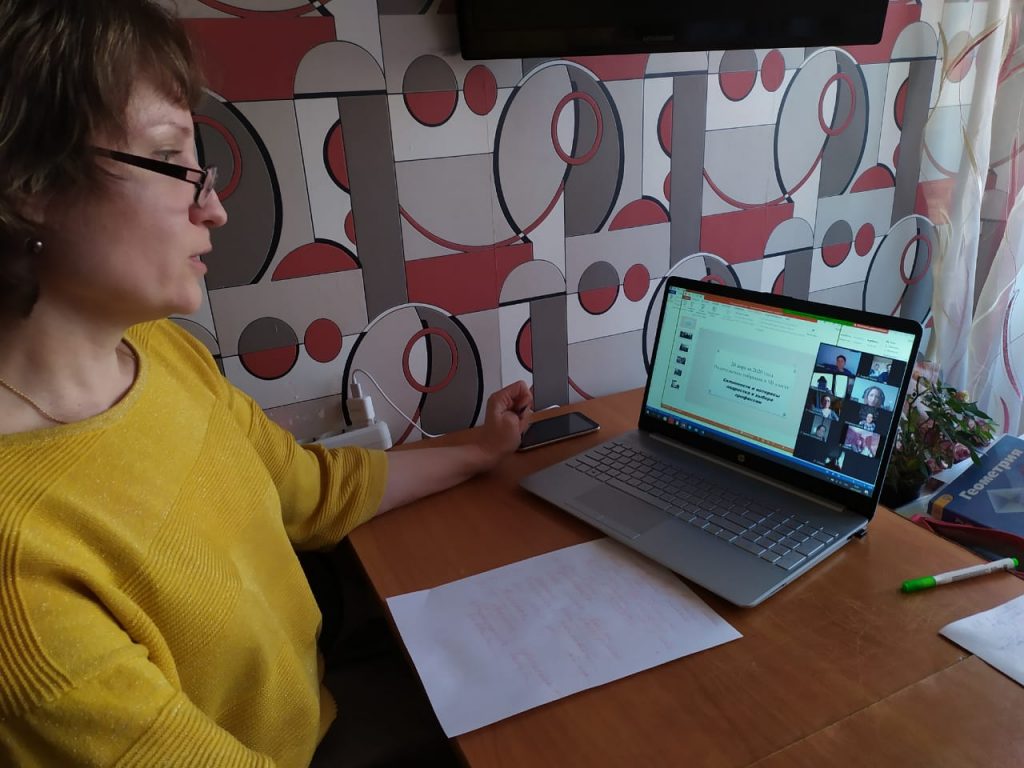
Рассылка приглашений
После нажатия кнопки ‘Запланировать’, система в автоматическом режиме создаст пригласительные письма, они копируются и рассылаются по контактам родителей учеников. Пользователям зум, приглашения можно отправить в самой программе. Родители не подключенные к сервису, получат приглашения по сообщению через электронные письма, социальные сети или другие используемые мессенджеры.
Приглашение на видеособрание можно, не отправлять лично, а скинуть в родительский чат или группу мессенджера.
Чтобы отправить приглашение на родительское собрание в зуме, нужно:
- Нажать на значение ‘Конференция’, в панели с инструментами.
- Во всплывшем окне будет содержаться информация о будущем собрании.
- В блоке находящимся с правой стороны, нажимается строчка ‘Копировать приглашение’.
Скопированную информацию можно отправлять участникам онлайн-собрания.
Создание правил онлайн собрания
Организация собрания, состоит из создания самой видеобеседы, настройки основных параметров и настройки правил внутри проводимой конференции. Правила настраиваются во вкладке ‘Настройки’, раздел ‘Конференции’.
Внутри раздела активируется или деактивируется опция входа по паролю. Включается зал ожидания, и включается опция запрещающая входить в беседу раньше преподавателя.
Также настраивается опция отключения микрофонов при входе в онлайн-собрание у участников встречи.
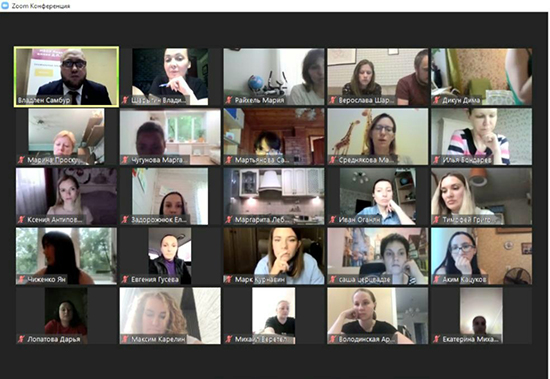
Во время конференции, создателю доступны следующие правила:
- Уведомление о подключении новых пользователей.
- Включение микрофонов у собеседников.
- Демонстрация экрана.
- Перевод собеседников в зал ожидания.
При создании правил проведения собрания, преподаватель учитывает в каком формате оно будет проводиться (аудио или видеобеседа), будет ли вестись обсуждение темы между собеседниками или достаточно ознакомить их с информацией и отключиться.
Важно: в бесплатных аккаунтах длительность онлайн-встречи составляет 40 минут. Поэтому, преподаватель должен заранее ‘набросать’ обсуждаемые вопросы и важные темы.
Инструкция для родителей для участия в собрании
Родителям для принятия участия в родительском собрании на платформе zoom, необходимо установить программу на своё устройство или войти в конференцию через веб-обозреватель. Программа работает на компьютерах, планшетах и смартфонах. Приложение на телефон качается с магазина гугл или аппсторе. Программа на ПК загружается с официального сайта зум.
Пошаговая инструкция для родителей по входу в видеособрание:
- Выполняется переход на сайт площадки зум. Качается программа для компьютеров.
- Скачанный софт устанавливается на компьютер. Запускается программа.
- В появившемся окне вводятся данные от личного кабинета и кликается кнопка ‘Войти’ или нажимается кнопка входа через социальные сети. Если родитель не имеет учётной записи в зум, ему следует пройти регистрацию в системе.
- Перед началом собрания нажать на кнопку ‘Войти’, расположенную на главном окне программы.
- Во всплывшем окне вводится идентификатор присланный преподавателем. Также указывается имя ребёнка или фамилия.
- Настраиваются параметры звука и видео. Если с преподавателем будет вестись диалог, то необходимо проверить, чтобы не стояло отметок на пунктах выключения видео и микрофона. Нажать кнопку входа.
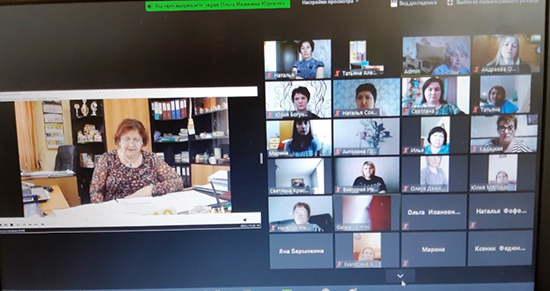
Если учитель подключил зал ожидания, то родители сначала направятся в зал, а затем будут перемещены в видеоконференцию.
Войти в зум можно не проходя регистрации, для этого необходимо использовать веб-версию зум. Идентификатор присылает организатор собрания (учитель). Полученный код и пароль (если он будет), лучше скопировать, и затем вставить в поле ввода при подключении к конференции.
Общение во время собрания, может протекать как в чате, так и с помощью микрофона. Родители должны помнить, что время беседы ограничено, и всё обсуждение должно проходить по-существу.






